- Автор Abigail Brown [email protected].
- Public 2024-01-07 19:04.
- Соңғы өзгертілген 2025-01-24 12:15.
Не білу керек
- iTunes > Параметрлер > Құрылғылар бөліміне өтіңіз. iPod және iPhone құрылғыларының автоматты түрде синхрондалуын болдырмау тексеріңіз. Параметр+ Command түймесін басып тұрыңыз.
- iPod желісіне қосыңыз, Шығу түймесін басыңыз. Терминалды ашып, defaults деп теріңіз com.apple.finder AppleShowAllFiles TRUE killall Finder.
- iPod Музыка қалтасын ашыңыз және музыка файлдарын жұмыс үстелі қалтасына сүйреңіз. iPod құрылғысын ажыратыңыз, содан кейін музыканы iTunes кітапханасына жылжытыңыз.
Бұл мақала iPod құрылғысындағы фильмдерді, бейнелерді және музыканы Mac жүйесіне көшіріп, содан кейін оларды iTunes кітапханасына қалай қалпына келтіру керектігін түсіндіреді. Бұл Mac жүйесінен мазмұнды қате жойып, сақтық көшірмесі болмаса пайдалы. Бұл мақаладағы ақпарат OS X Snow Leopard (10.6) немесе iTunes 9 нұсқасы бар бұрынғы нұсқасы бар Mac компьютерлеріне қолданылады.
iPod құрылғысымен iTunes автоматты синхрондауға жол бермеу
iPod құрылғысын Mac құрылғысына қоспас бұрын, iTunes қолданбасының iPod құрылғысымен синхрондауына жол бермеу керек. Егер солай болса, ол iPod құрылғысындағы барлық деректерді жоюы мүмкін. Осы кезде Mac жүйесіндегі iTunes кітапханасында iPod құрылғыңыздағы әндердің немесе басқа файлдардың бір бөлігі немесе барлығы жоқ. iPod-ды iTunes-пен синхрондасаңыз, дәл сол файлдары жоқ iPod-ға ие боласыз.
iPod құрылғысының iTunes-пен синхрондалуын болдырмау үшін:
- iPod құрылғысының Mac компьютеріне қосылмағанына көз жеткізіп, iTunes іске қосыңыз.
- iTunes мәзірінен Параметрлер таңдаңыз.
-
Параметрлер терезесіндегі Құрылғылар қойындысын басыңыз.

Image -
деп белгіленген ұяшыққа құсбелгі қойыңыз iPod және iPhone құрылғыларының автоматты түрде синхрондалуын болдырмау.

Image - OK түймесін басыңыз.
iPod құрылғысын Mac жүйесіне қосыңыз
- Егер жұмыс істеп тұрса, iTunes шығыңыз.
- iPod құрылғысының Mac компьютеріне қосылмағанын тексеріңіз.
-
Option + Command пернелерін басып тұрып, iPod құрылғысын Mac жүйесіне қосыңыз.
ITunes қауіпсіз режимде жұмыс істеп тұрғанын хабарлау үшін диалогтық терезені іске қосады және көрсетеді. Option және Command пернелерін босатуға болады.
- Диалогтық терезедегі Шығу түймесін басыңыз.
ITunes жұмысын тоқтатады. iPod құрылғысы iTunes пен iPod арасында синхрондалусыз жұмыс үстеліне орнатылған.
iPod құрылғысындағы музыкалық файлдарды көшіру үшін көрінетін етіп жасаңыз
Ipod құрылғысын Mac компьютерінің жұмыс үстеліне орнатқаннан кейін Finder көмегімен файлдарды шолу мүмкіндігін күтуіңіз мүмкін. Дегенмен, жұмыс үстеліндегі iPod белгішесін екі рет бассаңыз, Күнтізбелер, Контактілер және Жазбалар деп аталатын қалталарды көресіз, бірақ ешбір музыкалық файлдарды көрмейсіз.
Apple iPod мультимедиа файлдары бар қалталарды жасыруды таңдады, бірақ OS X жүйесіне кіретін пәрмен жолы интерфейсі Терминалды пайдалану арқылы жасырын қалталарды көрінетін ете аласыз. Музыканы Mac жүйесіне көшіруге болмайды. оны көре аласыз.
- Іске қосу Терминал, Қолданбалар > Утилиталар.
-
Көрсетілгендей келесі пәрмендерді екі жолға теріңіз немесе көшіріп, қойыңыз. Әрбір жолды енгізгеннен кейін Return пернесін басыңыз.
әдепкі бойынша com.apple.finder жазу AppleShowAllFiles TRUE
killall Finder
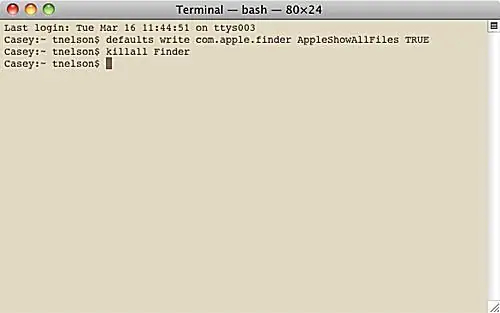
Терминалға енгізілетін екі жол Finder-ге Mac жүйесіндегі барлық жасырын файлдарды көрсетуге мүмкіндік береді. Бірінші жол Finder-ге жасырын жалаушаның қалай орнатылғанына қарамастан барлық файлдарды көрсетуді айтады. Екінші жол өзгертулер күшіне енуі үшін Finder-ді тоқтатады және қайта іске қосады. Жұмыс үстелінің бір сәтке жоғалып, содан кейін осы пәрмендерді орындаған кезде қайта пайда болуын көруіңіз мүмкін.
iPod музыкалық файлдарын табу және анықтау
Енді Finder қолданбасына барлық жасырын файлдарды көрсетуді бұйырған соң, оны медиа файлдардың орнын тауып, оларды Mac компьютеріне көшіру үшін пайдалануға болады.
iPod құрылғысындағы музыка файлдарына өту үшін:
- Жұмыс үстеліндегі iPod белгішесін екі рет басыңыз немесе Finder терезесінің бүйірлік тақтасындағы iPod атын басыңыз.
- iPod Control қалтасын ашыңыз.
-
Музыка қалтасын ашыңыз.

Image
Музыка қалтасында музыка және iPod құрылғысына көшірілген кез келген фильм немесе бейне файлдары бар. Музыка қалтасындағы қалталар мен файлдар оңай анықталатын жолмен аталмағанына таң қалуыңыз мүмкін. Қалталар әртүрлі ойнату тізімдеріңізді білдіреді; әрбір қалтадағы файлдар сол ойнату тізімімен байланысты медиа файлдар, музыка, аудиокітаптар, подкасттар немесе бейнелер болып табылады.
Файл атауларында танылатын ақпарат болмаса да, ішкі ID3 тегтері бұзылмаған. Нәтижесінде ID3 тегтерін оқи алатын кез келген қолданба файлдарды сіз үшін сұрыптай алады. Сіз өзіңіздің компьютеріңізден басқаны іздеуіңіз керек; iTunes ID3 тегтерін оқиды.
Табу құралын пайдаланыңыз және iPod музыкасын Mac компьютеріңізге сүйреңіз
iPod медиа файлдарын Mac жүйесіне көшірудің ең оңай жолы - файлдарды жұмыс үстеліндегі жаңа қалта сияқты сәйкес орынға сүйреп апару үшін Finder құралын пайдалану.
- Жұмыс үстелінің бос жерін тінтуірдің оң жақ түймешігімен басып, қалқымалы мәзірден Жаңа қалта таңдаңыз.
- Жаңа қалтаны атаңыз iPod Recovered немесе кейінірек есте сақтайтын кез келген басқа атау.
- Музыка файлдарын iPod құрылғысынан iPod Recovered қалтасына сүйреңіз. Бұл iPod құрылғысында орналасқан нақты музыкалық файлдар. Олар әдетте F0, F1, F2 және т.б деп аталатын қалталар қатарында болады және BBOV.aif және BXMX.m4a сияқты атаулары бар. F қалталардың әрқайсысын ашыңыз және Finder мәзірін пайдаланыңыз > Edit > Барлығын таңдау , содан кейін таңдалған музыка файлдарын iPod Recovered қалтасына сүйреңіз.
Табу құралы файлды көшіру процесін бастайды. Бұл iPod құрылғысындағы деректер көлеміне байланысты біраз уақыт алуы мүмкін.
Қалпына келтірілген iPod музыкасын iTunes кітапханаңызға қосыңыз
iPod медиа файлдарын сәтті қалпына келтірдіңіз және оларды Mac компьютеріңіздегі қалтаға көшірдіңіз. Келесі қадам - iPod құрылғысын ажырату және қалпына келтірілген музыканы iTunes кітапханасына қосу.
Диалогтық терезені жабу
- iTunes таңдаңыз iTunes терезесінде немесе iTunes белгішесін бір рет басу арқылы iTunes тілқатысу терезесін ашу үшін ашық қалдырыңыз бұл процесте ертерек.
- Болдырмау түймесін басыңыз.
- iPod құрылғысын ажырату үшін iTunes терезесінде iTunes бүйірлік тақтасындағы iPod атауының жанындағы Шығару түймесін басыңыз.
Енді iPod құрылғысын Mac құрылғысынан ажыратуға болады.
iTunes теңшелімдерін конфигурациялау
- iTunes мәзірінен Параметрлер таңдау арқылы iTunes теңшелімдерін ашыңыз iTunes мәзірінен.
-
Қосымша қойындысын таңдаңыз.

Image -
iTunes Music қалтасын ретке келтіріңіз. жанына құсбелгі қойыңыз.

Image -
Кітапханаға қосқанда файлдарды iTunes Music қалтасына көшіру жанына құсбелгі қойыңыз.

Image - OK түймесін басыңыз.
Кітапханаға қосу
- iTunes Файл мәзірінен Кітапханаға қосу таңдаңыз.
- Қалпына келтірілген iPod музыкасы бар қалтаны шолыңыз.
- Ашу түймесін басыңыз.
iTunes файлдарды өз кітапханасына көшіреді. Ол сонымен қатар әр әннің атын, орындаушысын, альбом жанрын және басқа ақпаратты орнату үшін ID3 тегтерін оқиды.
Көшірілген iPod музыка файлдарын жасыру
Қалпына келтіру процесі кезінде Mac жүйесіндегі барлық жасырын файлдар мен қалталарды көрінетін еттіңіз. Finder қолданбасын пайдаланған кезде сіз біртүрлі көрінетін жазбалардың барлық түрлерін көресіз. Сізге қажет бұрын жасырылған файлдарды қалпына келтірдіңіз, енді олардың барлығын жасырын жерге жіберуге болады.
- Іске қосу Терминал, Қолданбалар > Утилиталар.
-
Көрсетілгендей келесі пәрмендерді екі жолға теріңіз немесе көшіріп, қойыңыз. Әрбір жолды енгізгеннен кейін Return пернесін басыңыз.
әдепкі бойынша com.apple.finder жазу AppleShowAllFiles FALSE
killall Finder
Міне, iPod құрылғысынан мультимедиалық файлдарды қолмен қалпына келтіруге болады. Есіңізде болсын, сіз iTunes дүкенінен сатып алған кез келген музыканы ойнатудан бұрын авторизациялауыңыз керек. Бұл қалпына келтіру процесі Apple компаниясының FairPlay сандық құқықтарды басқару жүйесін сақтайды.
Музыкадан ләззат алыңыз!
iPod музыкасын Mac компьютеріңізге тасымалдау үшін не қажет
- Музыкаңыз бен басқа мазмұныңыз бұзылмаған iPod
- iTunes 9 және OS X 10.6 Snow Leopard немесе одан бұрынғы нұсқасы бар Mac компьютері
- iPod құрылғысымен бірге келген кабель
Музыканы iTunes-ке iPod құрылғысынан қалпына келтіру үшін бірнеше нәрсені орындау керек:
- Ipod-ды Mac жүйесіне қосқанда синхрондауды болдырмаңыз.
- Көшірме алу үшін көрінбейтін файлдарды көрінетін етіп жасаңыз.
- iPod құрылғысындағы музыка файлдарын тауып, оларды Mac жұмыс үстеліндегі қалтаға сақтаңыз.
- iPod құрылғысын ажыратыңыз.
- iTunes теңшелімдерін конфигурациялаңыз.
- Қалпына келтірілген музыканы iTunes кітапханасына жылжытыңыз.
- Көрінетін жасаған жасырын файлдарды қайта жасырыңыз.
- Иә, сақтық көшірме жасау оңайырақ, бірақ амалсыз болсаңыз, бұл әдіс жұмыс істейді.
Егер сізге iTunes немесе OS X жүйесінің басқа нұсқасына арналған нұсқаулар қажет болса, басқа iTunes және OS X нұсқаларында iPod құрылғысынан музыканы көшіру арқылы iTunes музыкалық кітапханасын қалпына келтіру жолын қараңыз.






